
¿Cómo exportar contactos desde iPhone? 5 maneras para ti aquí

Acabas de adquirir un nuevo iPhone. Ahora, ¿cómo mueves tus contactos de tu antiguo iPhone al nuevo iDevice? Bueno, Apple Inc . inventó iCloud hace un par de años, y estos servicios en la nube se pueden utilizar para transferir contactos entre dos iPhones fácilmente. Sin embargo, si no tiene iCloud, preocúpese menos porque puede usar el programa iTunes o programas de terceros. En este artículo, aprenderá sobre las mejores formas que puede usar para transferir contactos de un iPhone a otro.
Parte 1: Cómo descargar contactos de iPhone a Android/ iPhone con 1 clic
Parte 2: Cómo guardar contactos de iPhone a vCard/CSV/Excel
Parte 3: Cómo quitar los contactos del iPhone si se eliminan
Parte 4: ¿Cómo exportar contactos de iPhone a Gmail?
Parte 5: Cómo Extraer Contactos del iPhone con la Copia de Seguridad de iTunes
Si desea exportar todos los contactos desde el iPhone, Coolmuster Mobile Transfer es la mejor aplicación de terceros para compartir contactos en el iPhone. Las principales características de esta aplicación son:
* Es compatible tanto con dispositivos iOS como con dispositivos Android ,
* Transfiere datos con un solo clic, como contactos, registros de llamadas, mensajes, fotos, música, videos, libros, aplicación y más.
* Es compatible con todas las generaciones de dispositivos iOS y numerosos dispositivos Android , incluidos los latesti Phone 14/13/12/11, iPhone XS Max, iPhone XS, iPhone XR, iPhone X, Samsung Galaxy S23 / S22 / S21 / S20 / S10 / S9 / S9 Plus / S8, Samsung Galaxy Note 20 / 10 / 9 / Note 9 Plus, etc.
* Admite la transferencia de datos y aplicaciones entre iPhones y teléfonos Android .
Cómo exportar contactos desde iPhone usando Coolmuster Mobile Transfer:
Paso 1. Descargue la aplicación en su PC e inicie el programa. Asegúrese de tener la última versión de iTunes en su computadora para detectar un dispositivo iOS .

Paso 2. Conecte sus dos dispositivos a través de 2 cables USB que funcionen, asegúrese de que el programa reconozca los dos dispositivos.
- Para transferir contactos de iPhone a iPhone, conecte 2 iPhones y obtendrá la siguiente interfaz una vez conectado:

- Para exportar contactos de iPhone a Android, conecte un iPhone y un teléfono Android a la computadora, obtendrá la siguiente interfaz cuando esté conectado:

Paso 3. Después de llegar a la interfaz principal, marque los contactos de la lista de contenido para el movimiento. Haga clic en el botón "Iniciar copia" para iniciar el proceso de movimiento automáticamente.

Te puede interesar: ¿Cómo transferir contactos de Android antiguo a uno nuevo sin esfuerzo?
Es posible extraer contactos del iPhone a Excel, CSV o vCard y luego enviarlos a otros usuarios. Además, se pueden copiar contactos del iPhone al crear una copia de seguridad. Esta es la forma más sencilla de guardar los contactos del iPhone en archivos CSV o XLS en la computadora usando el Coolmuster iOS Assistant. Además, los pasos que se describen a continuación le mostrarán las otras formas de guardar los contactos del iPhone en vCard / CSV / Excel.
Forma 1: Cómo copiar contactos de iPhone a vCard a través de iCloud:
Primer paso: Vaya a Configuración desde su iDevice, luego iCloud y luego active el modo Contactos desde aquí.

Segundo paso: use su PC para visitar el sitio web de iCloud (iCloud.com)
Tercer paso: Ingrese su ID de Apple y código de seguridad según sea necesario y seleccione contactos
Cuarto paso: Use la tecla "Ctrl" o "Shift" en el teclado para seleccionar los elementos que necesita descargar. De lo contrario, haga clic en el icono de ajustes y elija "Seleccionar todo" si desea exportar todos los contactos de su iDevice.
Quinto paso: Verifique el ícono de ajustes y presione "Exportar vCard" para guardar sus contactos de su iPhone a vCard. Los contactos se guardarán como un archivo .vcf.

No te puedes perder: 3 formas de transferir contactos de iCloud a Android
Forma 2: Cómo guardar contactos desde iPhone en un archivo CSV o Excel a través de iTunes
Pasos para usar iTunes para sincronizar los contactos del iPhone con Windows archivo:
> Instale la última versión del programa iTunes en su computadora. La razón de esto es evitar errores innecesarios y comunes de iTunes.
> Utilice el cable USB original del iPhone para conectar su iPhone. En el panel izquierdo de iTunes, selecciona tu dispositivo iPhone.
![]()
> En la parte superior de iTunes, selecciona la opción "Información". Marque la opción "Sincronizar contactos" y seleccione "Windows contactos".
> Presione "Sincronizar" para comenzar a sincronizar los contactos de su iPhone con una carpeta de contactos dentro de su PC.

Forma 3: Cómo copiar contactos de iPhones a un archivo Excel/CSV
> Busca la carpeta de contactos sincronizados en tu perfil de Windows . Abra la ventana "Ejecutar" en su computadora presionando la tecla "Windows + R", luego escriba "web" en el cuadro de texto y haga clic en Aceptar.
> En la esquina superior derecha, seleccione "Exportar" y elija "CSV" (valores separados por comas) y luego presione el botón "Exportar".
> Elija la ubicación en la que desea exportar sus contactos como un archivo CSV haciendo clic en la opción "Examinar".
> Seleccione los contactos precisos del iPhone que desea exportar al archivo CSV y luego presione el botón "Finalizar".
> Desde aquí, puede iniciar el archivo CSV de contactos del iPhone a través de Excel y guardarlo como formato de archivo XLS.
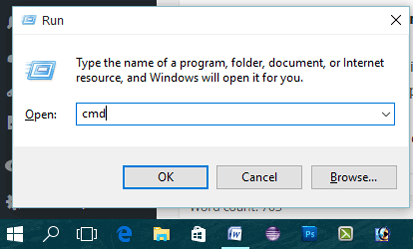
Te puede interesar:
Cómo transferir contactos VCF a iPhone
¿Cómo importar archivos VCF (vCard) a Android teléfono?
Incluso si tiene mucho cuidado, llega un momento en que pierde datos de su PC o iPhone debido a diversas razones en el trabajo o la vida diaria. Ahora, si te preguntas cómo quitar los contactos del iPhone, ¡no te preocupes más!Coolmuster Data Recovery para iPhone , iPad, iPod está aquí para ayudarte a restaurar contactos de iPhone perdidos o eliminados. Las principales características de esta aplicación son:
* Admite la recuperación de todos los datos eliminados o perdidos de iDevice con un solo clic.
* Es ampliamente compatible con todas las generaciones de iPhones.
* Funciona tanto en Mac como en Windows PC.
Pasos para recuperar contactos perdidos o eliminados:
Notas: Antes de embarcarse en el proceso de recuperación, debe evitar usar su iPhone para sincronizar nuevos datos después de perder contactos porque dicha operación sobrescribe los datos eliminados o perdidos.
Primer paso: Inicie la aplicación para permitirle detectar y mostrar los archivos de copia de seguridad de iTunes en la interfaz principal. Seleccione su iPhone deseado y haga clic en la opción "Iniciar escaneo" para comenzar el proceso de escaneo de sus archivos.

Segundo paso: Una vez finalizado el escaneo, se mostrará una lista de datos perdidos a la izquierda. Esta lista comprende contactos, fotos, mensajes, rollo de cámara, entre otros. Seleccione "contactos" y luego elija los contactos que necesita recuperar. Pulsa la opción "Recuperar" para guardarlos en tu PC.
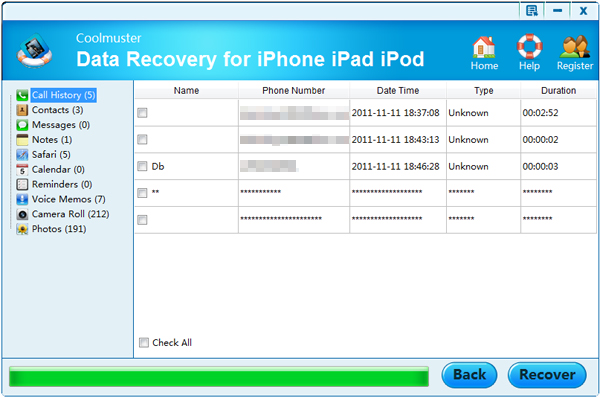
Compruebe más formas de recuperar contactos eliminados del iPhone >>
Si tiene una cuenta de Gmail, puede usarla para hacer una copia de seguridad de los contactos en el iPhone. Lo bueno de usar la cuenta de Gmail es que puedes copiar fácilmente contactos de un iPhone a otro. La mejor estrategia para exportar contactos de iPhone a Gmail es descargarlos primero a vCard y luego importar esta vCard a Google Contacts. A continuación te explicamos cómo exportar contactos a Gmail desde iPhone:
1er paso: Ve a la Parte 2 y sigue los pasos para exportar contactos a vCard desde iPhone.
2º paso: Vaya a Contactos de Google y luego inicie sesión con su cuenta de Google.
3er paso: En la barra lateral, seleccione importar contactos y luego seleccione "Elegir archivo" en la ventana emergente.
4to Paso: Busque los contactos exportados (el archivo .vcf) en su PC y luego impórtelos a sus contactos de Google.
Te puede interesar:
Cómo transferir contactos de Gmail a iPhone
¿Cómo sincronizar los contactos de Android teléfono con Gmail?
Si desea extraer contactos del iPhone a través de la copia de seguridad de iTunes, Coolmuster iPhone Backup Extractor es el mejor programa para usar. Las características clave de esta aplicación son las que se muestran a continuación:
* Admite la extracción de datos del archivo de copia de seguridad de iTunes del iPhone sin conectar su teléfono a la computadora.
* Permite la recuperación de fotos, calendario, contactos, SMS, historial de llamadas, recordatorios, entre otros.
* Proporciona un modo de vista previa de lista y miniatura para sus datos perdidos.
* Es compatible con todas las generaciones de iPhones.
* Tiene una interfaz de usuario simple pero amigable.
Cómo enviar contactos desde iPhone a través de Coolmuster iPhone Backup Extractor:
Primer paso: Instale el programa y busque la copia de seguridad de iTunes
Inicie el extractor de copia de seguridad del iPhone. El programa detectará su PC automáticamente y mostrará los registros de copia de seguridad de los iDevices sincronizados con esta PC antes. Seleccione la copia de seguridad adecuada para su iPhone y presione la opción "Iniciar escaneo" para recuperar los archivos de copia de seguridad de iTunes.

Segundo paso: escanee y obtenga una vista previa de los archivos perdidos
El contenido de su iPhone se mostrará en categorías después de que finalice el escaneo. Cada categoría le muestra la información completa de los contenidos multimedia o de texto. El contenido del texto se mostrará en Título, Descripción, Fecha de inicio, Hora, Ubicación, URL, entre otros. Los archivos multimedia se previsualizan en miniaturas.

Tercer paso: Comenzar a recuperarse
Marque los archivos que necesita recuperar y luego presione el botón "Recuperar" para que aparezca el cuadro de diálogo "Ruta". Elija una carpeta para guardar los archivos recuperados y presione el botón Aceptar para comenzar el procedimiento de recuperación.
Reflexiones finales
Los métodos anteriores le muestran cómo transferir contactos desde iPhone. Además, las mejores aplicaciones para usar son las de Coolmuster. Estas aplicaciones son valiosas porque, además de ayudarlo a exportar y descargar contactos desde iPhone, también son útiles cuando se trata de transferir otros tipos de datos de iOS hacia y desde iPhone a dispositivos iPhone, iTunes, PC y Android. Las características únicas que poseen estas aplicaciones están esperando la prueba de los usuarios. ¡Utilice el Coolmuster Mobile Transfer para resolver sus preocupaciones de transferencia hoy!
Artículos relacionados:
3 formas de transferir contactos de iCloud a Android
¿Cómo transferir contactos entre Android y iPhone 14/13/12/11/X/8/7/6?
3 métodos para transferir contactos entre Samsung Galaxy y LG Phone
Cómo transferir contactos del iPhone a la tarjeta SIM [2 formas]
¿Cómo eliminar los contactos recientes que aparecen en el historial de texto?





